- Auteur : QwikSand
- Version de Minecraft : 1.19.2
- Type de Map : Visite, Constructions
La carte Shioh Shogunate est un monde inspiré du Japon rempli d’une grande variété de biomes luxuriants situés au Japon et qui a été réalisé par QwikSand. L’auteur explique que de base, cette carte Minecraft a débuté en tant que monde créatif à base de modèles rapides utilisant le datapack Terralith il y a un an, avec pour objectif de construire une maison à partir d’une vidéo tutoriel réalisée par l’architecte japonais Freedom_minecraft. Au fil du temps et à force de visionner les vidéos, il a commencé la construction de maisons en suivant le même style.
Il nous explique qu’il est un grand consommateur de culture orientale, de mythologie et d’histoire, et le Japon est de loin sa culture préférée parmi celles explorées. Actuellement étudiant en université en tant qu’illustrateur, il travaille sur un roman graphique à long terme basé sur Les Sept Samouraïs d’Akira Kurosawa. Il utilise souvent ce monde comme outil de référence pour mettre en place des scènes et des perspectives.
La carte Shioh Shogunate comprend :
- 3 factions différentes avec leurs propres châteaux et fortifications distincts.
- 2 grandes villes.
- Des dizaines de villages.
- Des Shinto Shrines et des sources d’eau chaude dispersées à travers l’île.
- Deux sentiers cachés menant au Nether Yomi.
- Plusieurs variations de biomes et de points d’intérêt avec une couleur de l’herbe/des feuilles modifiée (sans mods).
Il est important de télécharger le pack de textures que l’auteur fourni pour voir la carte dans sa vision prévue. Le pack comprend des modifications telles que de la paille désaturée, des blocs de bois rouge cramoisi, des blocs de bois de sapin plus foncés, de l’herbe de Pampa lilas, des peintures personnalisées, des trappes en acacia brun (importantes), des changements d’armes et d’armures, et bien d’autres encore.
Galerie :



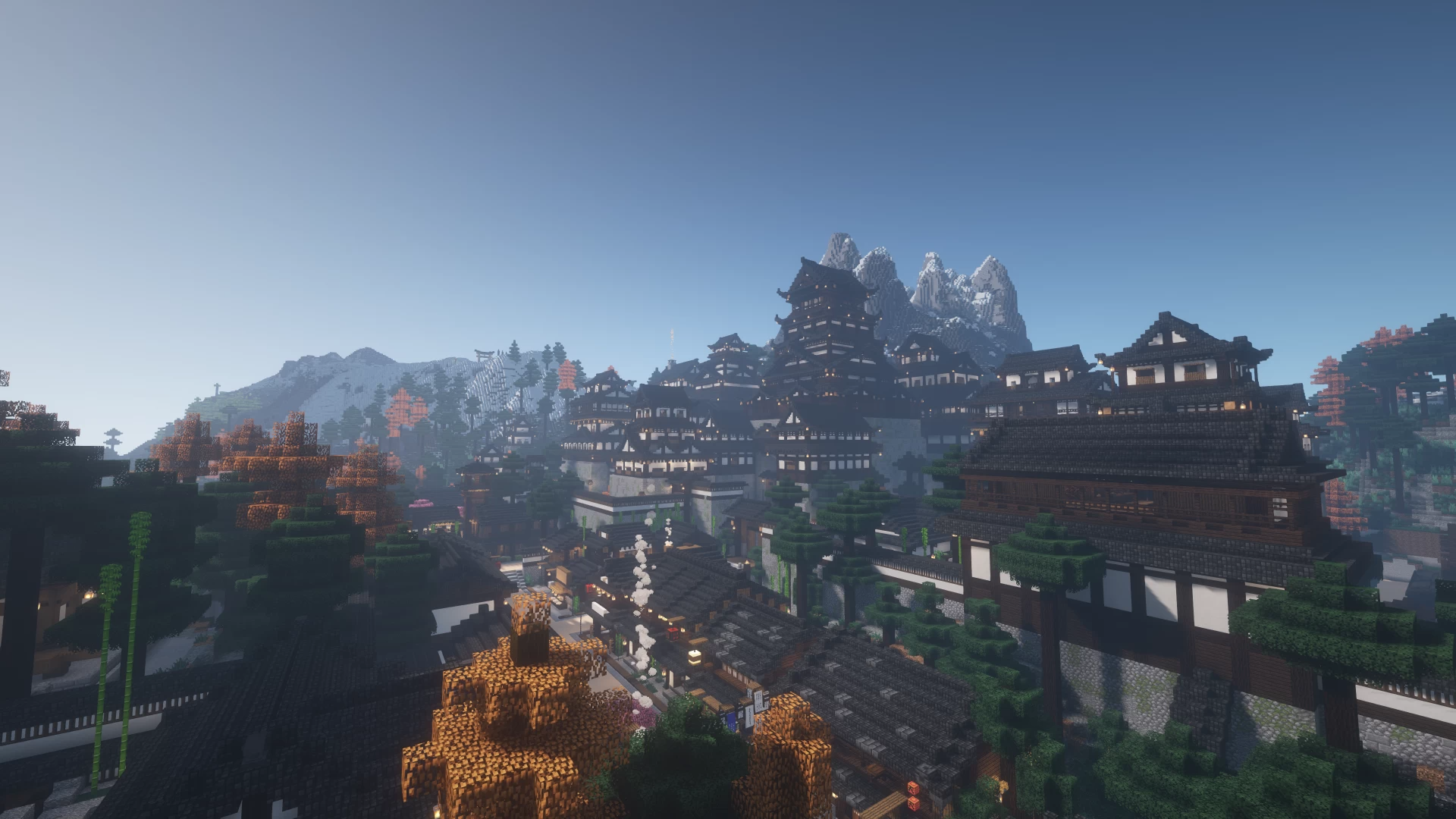


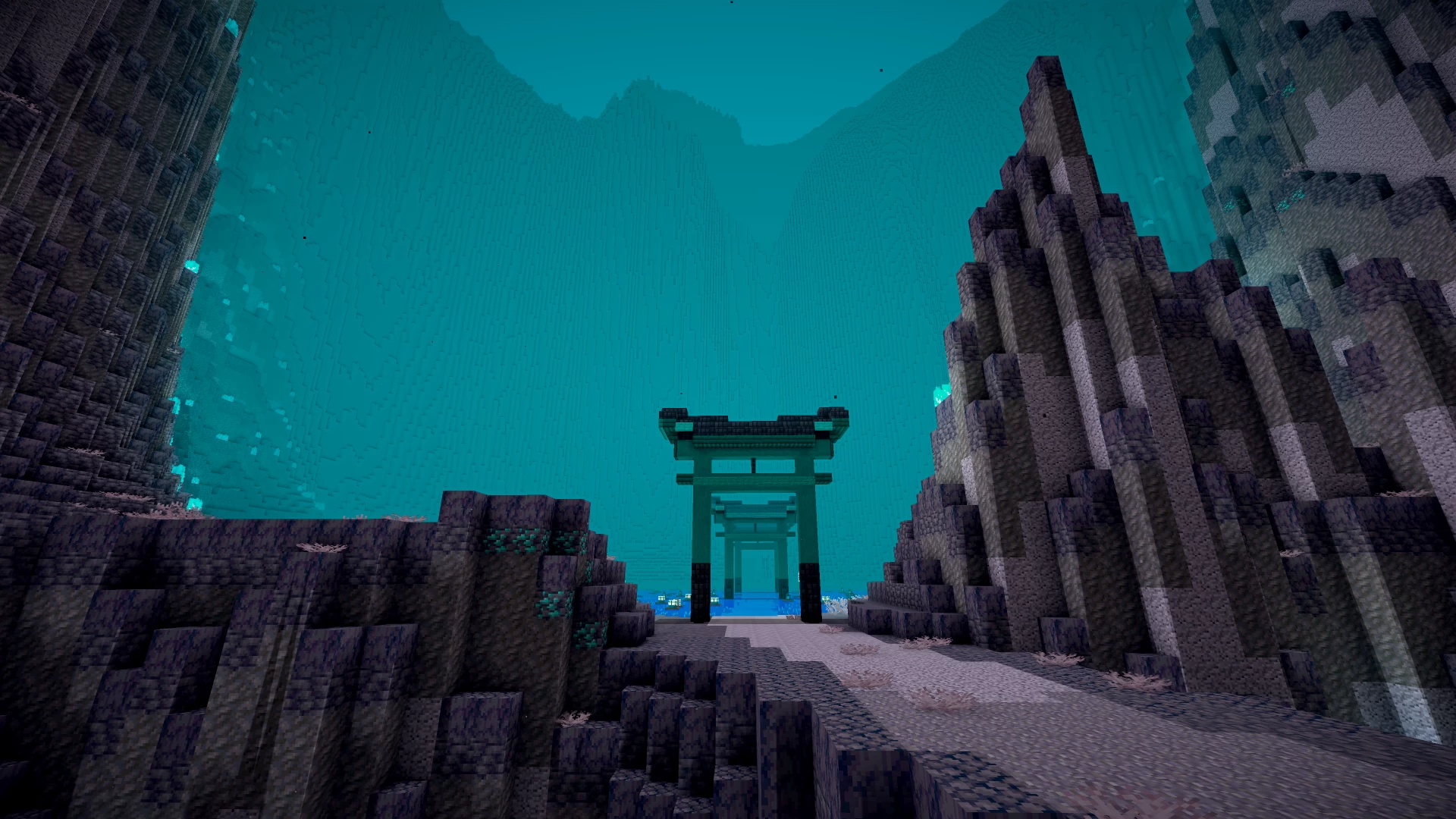



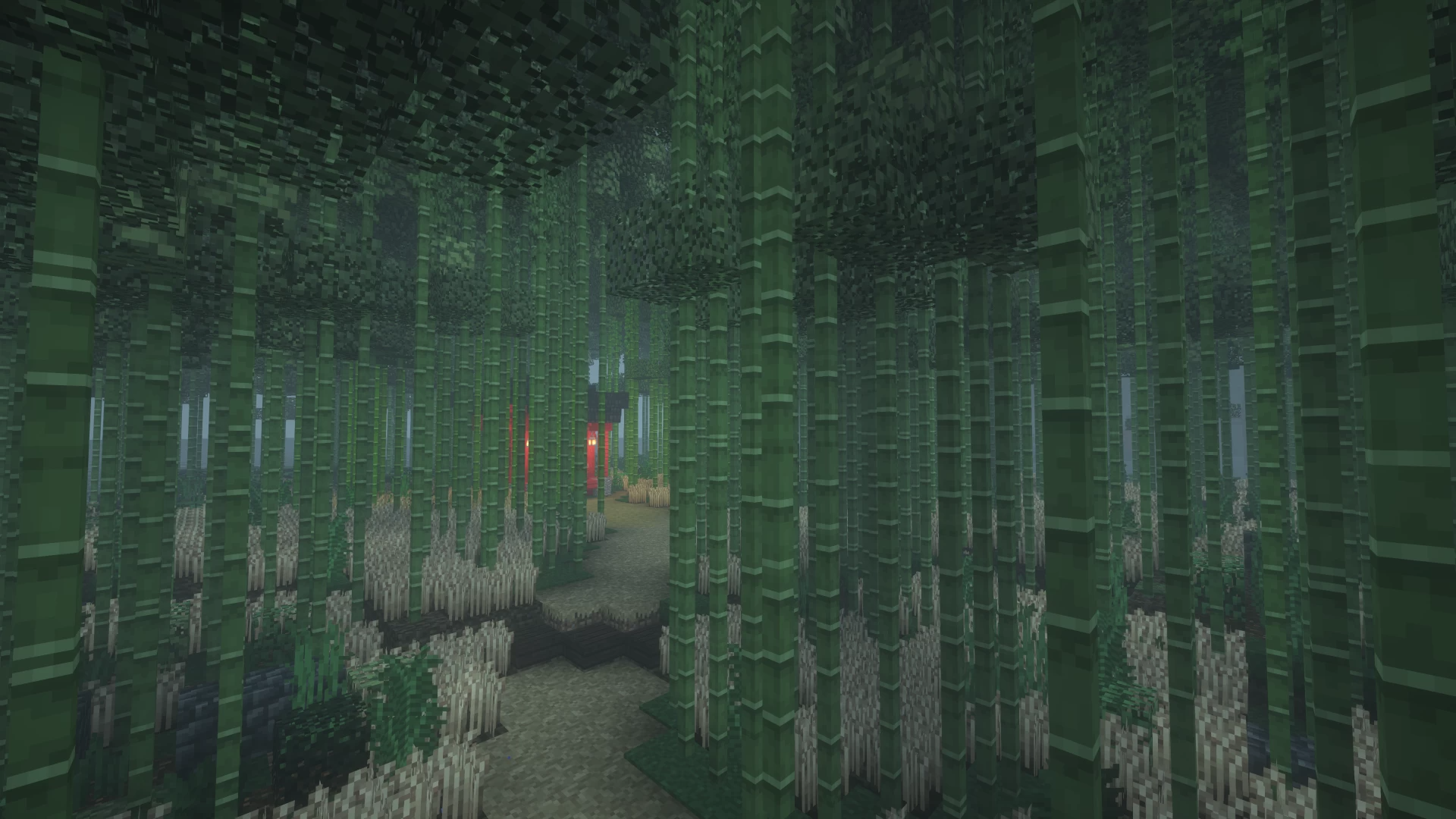


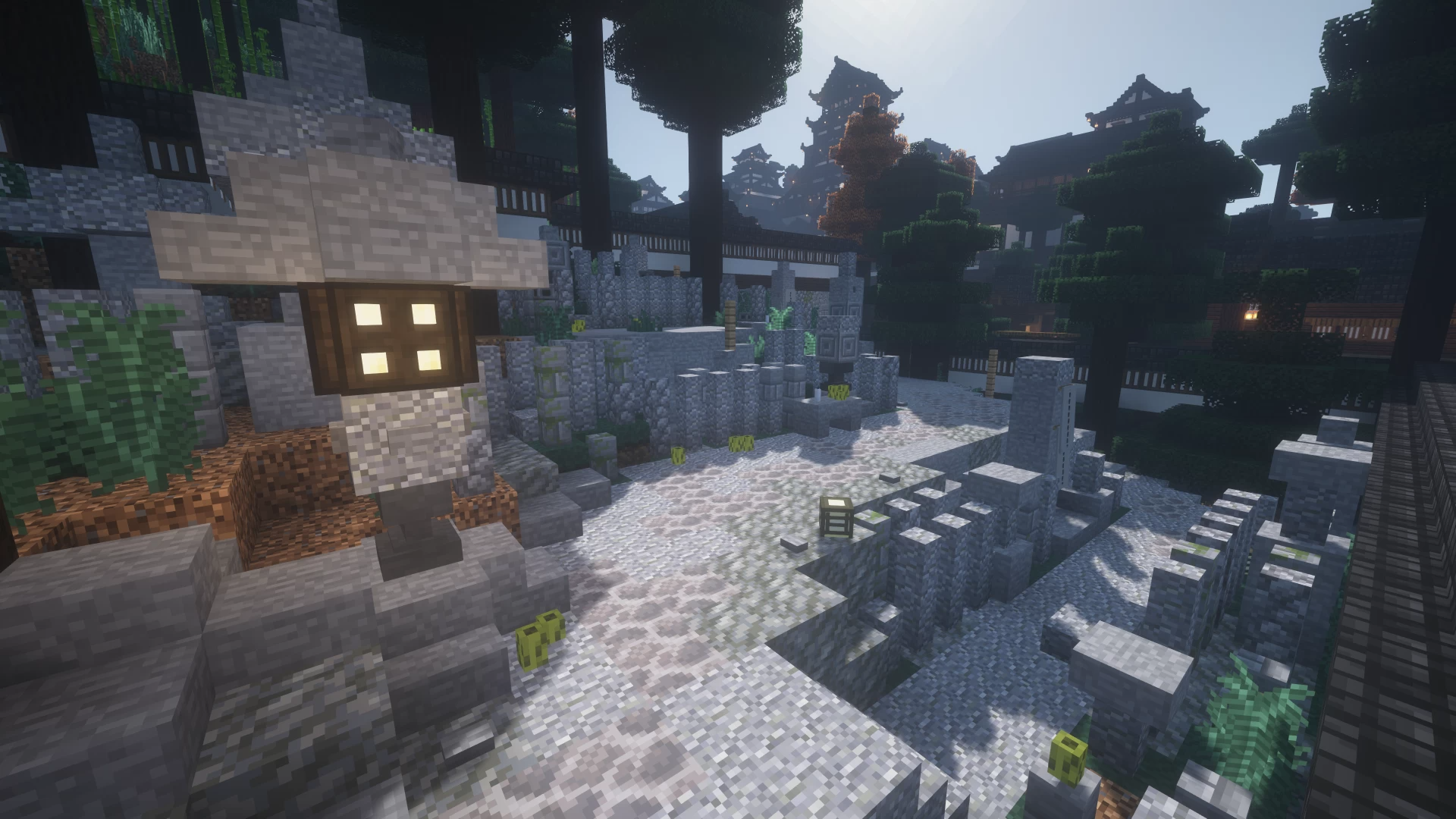

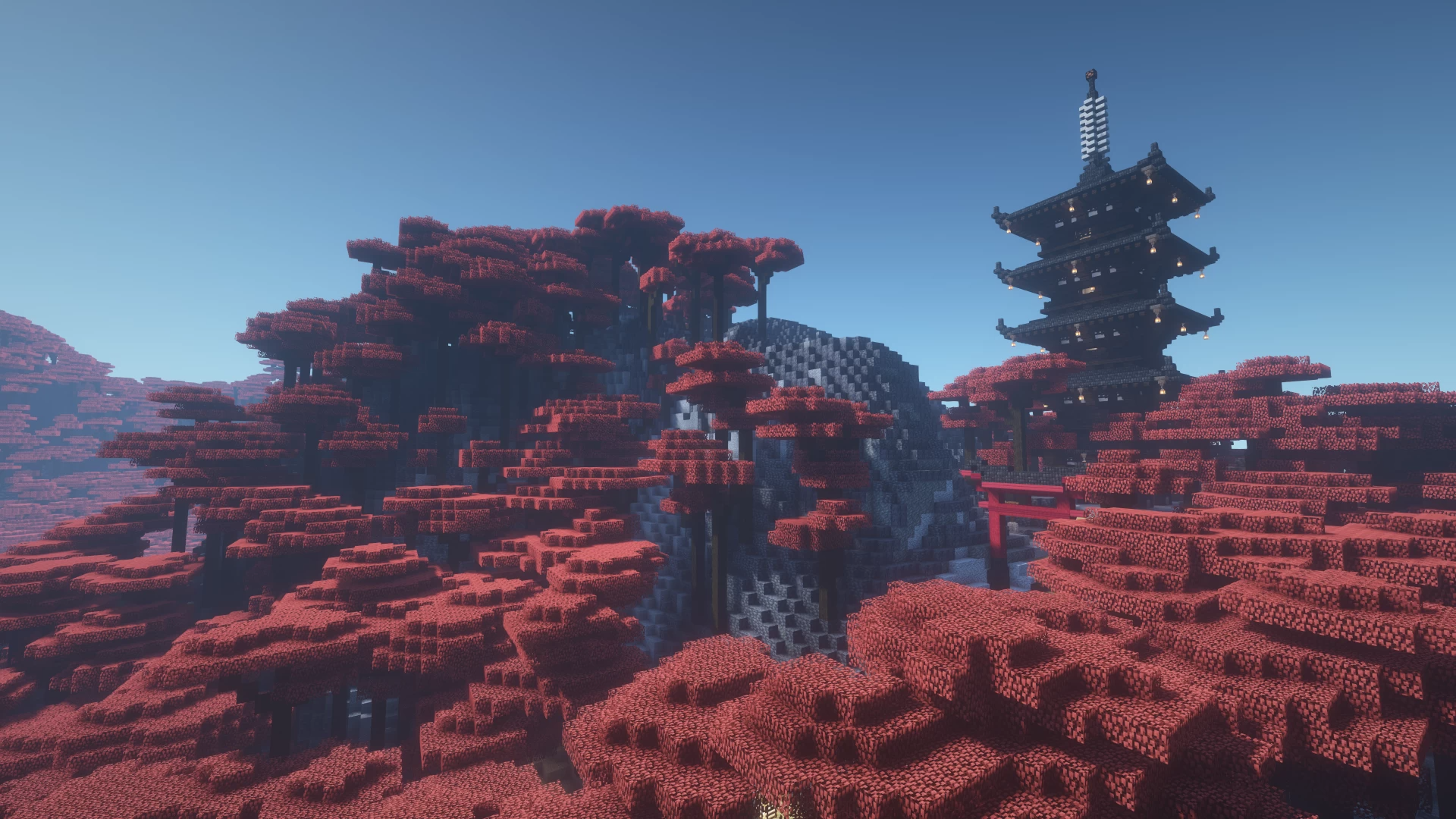

Téléchargement
Comment installer une map sur Minecraft ?
Commencez par télécharger la map puis trouvez votre dossier .minecraft :
• Windows : Allez dans le menu Démarrer, puis rendez-vous dans Exécuter. Sinon, faites Touche Windows + R. Ensuite, tapez %appdata% dans la barre de recherche, puis allez dans le dossier .minecraft.
• Linux : Appuyez en même temps sur ALT + F2. Vous devriez normalement avoir votre .minecraft.
Si vous ne le voyez pas, activez les dossiers cachés avec la combinaison CTRL + H.
• Mac : Votre dossier minecraft se trouve dans Utilisateur > Bibliothèque > Application Support. Si vous ne trouvez pas Application Support, faites Finder > Barre des menus : Aller + Maintenir ALT > Bibliothèque.
Ouvrez l’archive de la map, et transférez le dossier qui s’y trouve dans le dossier saves.
Lancez le jeu, et amusez-vous bien !
Si vous souhaitez plus de détails sur la procédure d’installation, consultez notre guide qui explique en détail comment installer une Map sur Minecraft

![[Map] Shioh Shogunate [1.19.2] Map : shioh shogunate](https://www.minecraft-france.fr/wp-content/uploads/2023/01/shioh-shogunate.png)